1 navigateur – Pioneer DDJ-T1 User Manual
Page 46
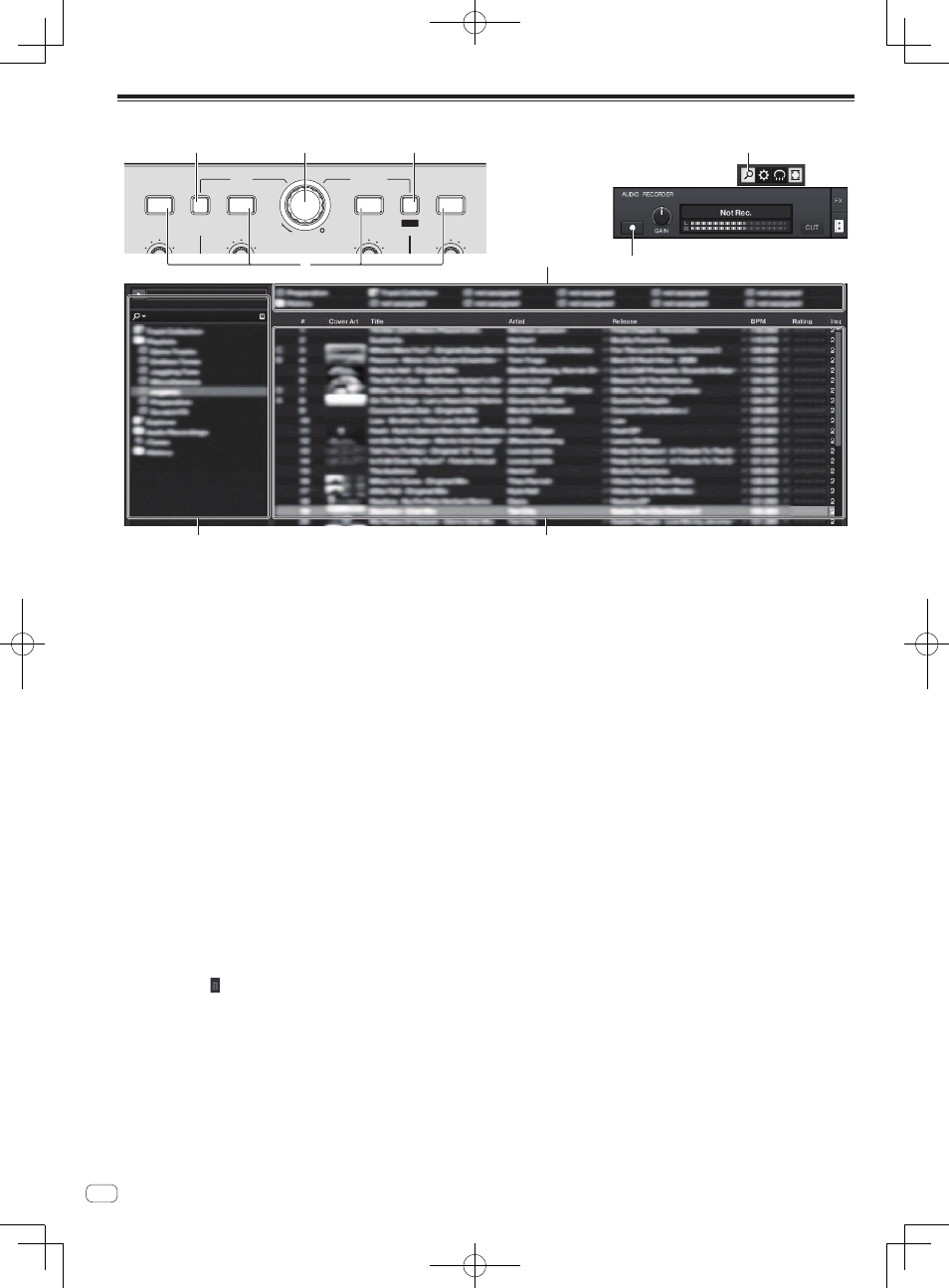
1 Navigateur
BROWSE
VIEW
GAIN
LOAD
C
GAIN
TREE
FAVORITES
LOAD
A
GAIN
LOAD
PUSH
B
GAIN
LOAD
D
REC
4
1
2
3
1
2
3
2
3
1
Touche TREE
! Tournez le sélecteur rotatif tout en appuyant sur la touche [TREE]
: Amenez le curseur dans la section [TREE].
La section désignée par 1 sur l’écran ci-dessus est appelée la
section [TREE].
! Appuyez sur le sélecteur rotatif tout en appuyant sur la touche
[TREE] : Ouvre/ferme le dossier.
2
Sélecteur rotatif
! Tournez le sélecteur rotatif : Amenez le curseur dans la section
[TRACK].
La section désignée par 2 sur l’écran ci-dessus est appelée la
section [TRACK].
! Appuyez sur le sélecteur rotatif : Active/désactive l’affichage
agrandi de la section [BROWSE].
La section [TREE], la section [TRACK] et la section [FAVORITES]
sont appelées collectivement la section [BROWSE].
Tournez le sélecteur rotatif tout en appuyant sur la touche [SHIFT] :
Amenez le curseur dans la section [TRACK] page par page.
3
Touche FAVORITES (REC)
! Tournez le sélecteur rotatif tout en appuyant sur la touche
[FAVORITES (REC)] : Amenez le curseur dans la section
[FAVORITES].
La section désignée par 3 sur l’écran ci-dessus est appelée la
section [FAVORITES].
! Appuyez sur la touche [FAVORITES (REC)] tout en appuyant sur
la touche [SHIFT] : Démarre/arrête l’enregistrement.
— Pour afficher le panneau [AUDIO RECORDER], cliquez sur
l’icône [ ] dans le coin supérieur droit de l’écran.
— L’enregistrement peut être démarré/arrêté même lorsque le
panneau [AUDIO RECORDER] est affiché.
— Pour lire les fichiers que vous avez enregistrés, sélectionnez
[Audio Recordings] dans la section [TREE].
Le lieu de stockage des fichiers enregistrés peut être vérifié et
modifié dans [Recording] sous [Preferences].
4
Touche LOAD
Charge le morceau sélectionné avec le curseur dans chacune des
platines.
16
Fr
